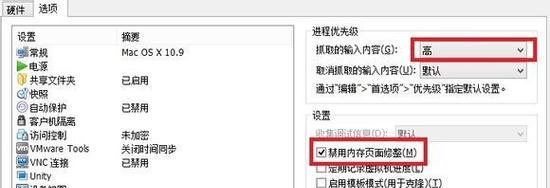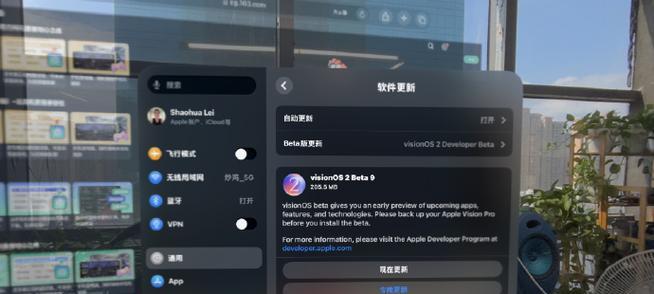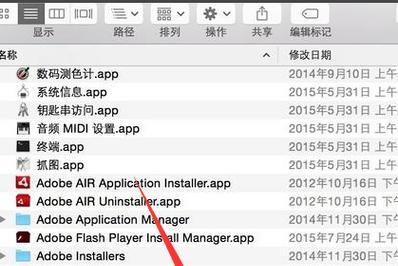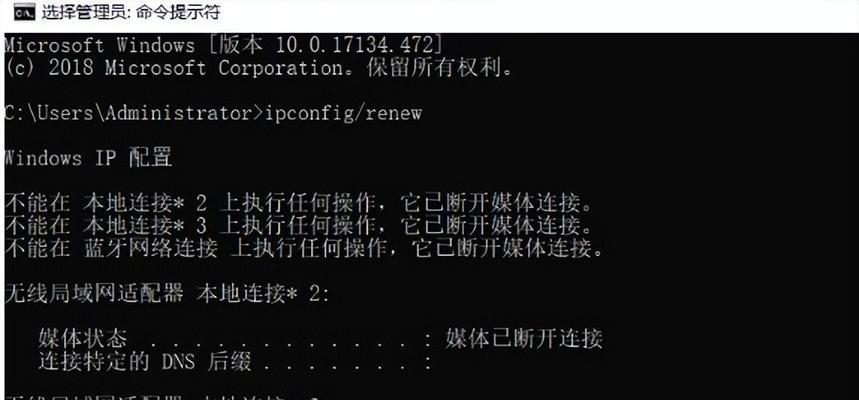对于新手用户来说,安装Mac操作系统可能会有些困惑。本篇文章将为你提供一份详细的Mac系统安装教程,让你能够轻松配置你的操作系统。无论是想要升级到最新版本的macOS,还是需要重新安装系统,本文将一步一步地指导你完成整个过程,并提供一些建议和技巧以优化你的系统性能。
1.准备工作:备份重要数据
在进行任何操作之前,首先要确保将重要的数据备份到外部存储设备或云端。这样可以避免数据丢失的风险,并能在系统安装完成后轻松恢复你的个人文件和设置。
2.确认系统要求:检查硬件兼容性
在安装新的macOS版本之前,确保你的Mac电脑满足系统要求。不同版本的macOS可能对硬件有不同的要求,例如处理器类型、内存和存储空间等。在苹果官网上查找相关信息,以确保你的电脑可以无缝运行新的操作系统。
3.下载macOS安装程序:获取最新系统版本
前往AppStore或苹果官网下载最新的macOS安装程序。这些安装程序通常是免费提供的,而且可以从你的AppStore账户中重新下载。选择适合你的系统的最新版本,并确保下载的安装程序是合法和真实的,以避免恶意软件和安全隐患。
4.制作引导盘:使用USB安装介质
为了安装系统,你需要一个引导盘或可启动的USB设备。将一个空白的USB闪存驱动器格式化,并使用官方提供的指南创建一个可启动的安装介质。这将使你能够在启动时从USB设备启动,并安装新的操作系统。
5.重启电脑:进入恢复模式
在重新启动电脑之前,确保已经将引导盘插入USB接口。按住电源按钮并同时按下Command(?)+R键,直到屏幕上出现苹果图标和进度条。这将带你进入恢复模式,准备安装新的操作系统。
6.格式化硬盘:清除旧的系统文件
在恢复模式下,选择“磁盘工具”来格式化你的硬盘。选择你的主要硬盘,并点击“抹掉”选项。在弹出的窗口中,选择适当的文件系统,并为你的硬盘提供一个名称。然后点击“抹掉”按钮,确认格式化操作。
7.选择安装目标:确定安装位置
退出磁盘工具后,你将看到安装页面。选择你刚刚格式化的硬盘作为安装目标,并点击继续按钮。如果你的电脑有多个硬盘,确保选择正确的硬盘以避免误操作。
8.安装系统:等待完成
确认安装目标后,点击安装按钮并耐心等待系统安装的完成。这个过程可能需要一些时间,具体取决于你的硬件性能和系统文件的大小。在此期间,请不要关闭电源或中断安装过程。
9.配置系统设置:选择语言和地区
当系统安装完成后,你将被要求配置一些基本设置,如语言、地区和键盘布局等。根据你自己的需求进行选择,并点击继续按钮。
10.登录AppleID:恢复个人数据
在完成基本设置之后,你可以选择登录你的AppleID,并从iCloud或TimeMachine中恢复个人数据。这将包括你的应用程序、文档、照片和设置等。如果你没有备份数据或者希望进行全新安装,则可以选择跳过此步骤。
11.优化系统设置:设置偏好和隐私选项
一旦你成功登录到系统,浏览系统偏好设置,并根据自己的喜好进行调整。注意特定的隐私选项,以确保你的个人数据和隐私得到保护。
12.安装常用软件:恢复你的工作环境
随着系统的安装完成,现在是时候重新安装你的常用软件和工具了。前往AppStore或官方网站下载你需要的软件,并按照提示进行安装。
13.更新和维护系统:保持系统稳定性
安装系统并不仅仅是一次性的过程,你还需要定期更新和维护你的操作系统,以保持其稳定性和安全性。定期检查软件更新并安装最新的修复补丁,也可以运行病毒扫描软件来确保系统的安全。
14.备份重要数据:避免数据丢失
安装系统后,记得定期备份重要的数据。使用外部硬盘、云存储或时间机器等工具来备份你的文件和设置。这样即使在发生意外时,你也能轻松地恢复数据。
15.高效使用系统:学习快捷键和技巧
探索系统并学习一些常用的快捷键和技巧,可以帮助你更高效地使用Mac操作系统。从Spotlight搜索到多任务处理,掌握这些技巧将提高你的工作效率。
通过本文提供的Mac系统安装教程,你现在应该能够轻松配置你的操作系统了。记住备份重要数据、下载正确的安装程序、创建可启动的USB设备以及定期更新系统等步骤,将帮助你获得一个高效稳定的Mac操作系统。无论是日常使用还是专业工作,合理配置和优化你的系统将为你提供更好的体验和效果。